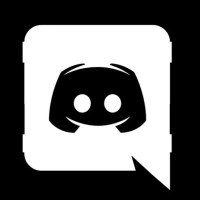Как разговаривать по видеосвязи в дискорде
Сегодня многие пользователи устанавливают приложение, но не знают, как разговаривать в Дискорде. Причина в том, что многие используют софт для общения в чате или стримов, а функция видеосвязи остается неизученной. Ниже рассмотрим вопросы, позволяющие использовать 100% возможностей софта по общению с другими пользователями.
Как общаться через телефон
Многие спрашивают, как разговаривать в Дискорде через телефон, и можно ли это сделать. Возможности приложения в смартфоне позволяют связываться с другими участниками. Для этого проделайте следующие шаги:
- Войдите в приложение на телефоне и создайте сервер, если он еще не сделан. Для этого жмите на три полоски вверху, а после этого на символ плюса с левой стороны. Далее жмите на кнопку Создать сервер, укажите его название, добавьте аватар и подтвердите создания.
- Войдите в сервер и жмите на три точки вверху.
- Кликните на кнопку Создать канал. Сделайте голосовой Discord-канал и выставьте необходимые настройки. Войдите в него.
- Жмите на кнопку Пригласить друзей и отправьте сообщение одному из пользователей. Как вариант, можно послать ссылку для подключения через одну из социальных сетей.
- Выберите добавленного участника и жмите на кнопку Call (телефонная трубка).
- Дождитесь, пока абонент на другой стороне не нажмет на кнопку Присоединиться к звонку.
 С этого момента можно разговаривать вдвоем или в группе Дискорд. Второй вариант возможен, если к голосовому чату присоединится кто-то еще. Аналогичным образом можно связаться с компьютера — найти нужного пользователя, нажать по его нику правой кнопкой мышки и выбрать кнопку Позвонить. На этом вопросе мы еще остановимся ниже.
С этого момента можно разговаривать вдвоем или в группе Дискорд. Второй вариант возможен, если к голосовому чату присоединится кто-то еще. Аналогичным образом можно связаться с компьютера — найти нужного пользователя, нажать по его нику правой кнопкой мышки и выбрать кнопку Позвонить. На этом вопросе мы еще остановимся ниже.
Как разговаривать по видеосвязи в Дискорд
Если стоит вопрос, как разговаривать по видеосвязи в Дискорде, здесь принцип очень похож. Сделайте следующие шаги:
- Войдите в программу Дискорд на ПК.
- Создайте сервер путем нажатия на кнопку с символом Плюс.
- Жмите по правой кнопке мышки на название Дискорд-сервера и выберите кнопку Создать канал. Поставьте отметку в пункте Голосовой и следуйте дальнейшим инструкциям.
- Войдите в голосовой Дискорд-канал и подключитесь к нему.
- Убедитесь, что камера и микрофон правильно работают.
- Жмите на название Discord-канала.
- Кликните на кнопку Пригласить слева внизу экрана.
- Отправьте ссылку друзьям.
- Дождитесь их подключения.

Когда товарищи присоединятся к звонку, их аватарки перестанут мигать и будут подсвечиваться зеленым цветом. При этом подсоединиться и разговаривать в чате по видео связи можно в любой момент. Общаться можно вдвоем, втроем или большой группе.
В Дискорд можно сделать и по-другому:
- Найдите в списке участника, с которым планируете разговаривать.
- Жмите на его ник.
- Кликните на изображение трубки в центре вверху.
- Дождитесь соединения.
- При необходимости включите видео.
Во время работы чата можно разговаривать и включить демонстрацию экрана. Для этого наведите курсор мышки на активное окно чата с картинкой товарища. В дополнительно меню выберите пункт с монитором и стрелкой. Учтите, что монитор будет показываться всем участникам беседы.
Чтобы разговаривать по видеосвязи, необходимо включить эту опцию в настройках. Для этого сделайте следующее:
- Войдите в настройки Дискорд-сервера.
- Перейдите в раздел Роли.
- Выберите пользователя Дискорд и переместите тумблер Видео (будет внизу) в правое положение.
 После этого можно общаться со всеми пользователями. При этом помните о лимите, установленном разработчиками программы.
После этого можно общаться со всеми пользователями. При этом помните о лимите, установленном разработчиками программы.
Как поговорить через сайт
Еще одна опция Дискорд — возможность разговаривать через сайт. Здесь алгоритм такой же:
- Найдите интересующего пользователя.
- Жмите на изображение трубки с надписью Начать голосовой звонок.
Основной функционал мало отличается от того, что доступно в приложении Дискорд.
Ограничение по количеству пользователей
Много вопросов касается того, сколько человек могут разговаривать одновременно. Ограничение составляет 10 пользователей, но на время эпидемии это количество было увеличено до 25. Для подключения не забудьте включить опцию общения с видео. Как это сделать правильно, рассмотрено выше.
Итоги
Теперь вы знаете, как разговаривать в Дискорде через телефон, ПК или сайт. Во всех случаях достаточно найти нужного пользователя (пригласить его), а после нажать на символ трубки на экране. При этом можно общаться не только голосом, но и подключить видео. Если возникают трудности с работой оборудования, проверьте его подключение, убедитесь в наличии драйверов и посмотрите настройки (громкость микрофона, включение видео и т. д). В крайнем случае можно обратиться за помощью в службу поддержки Дискорд.